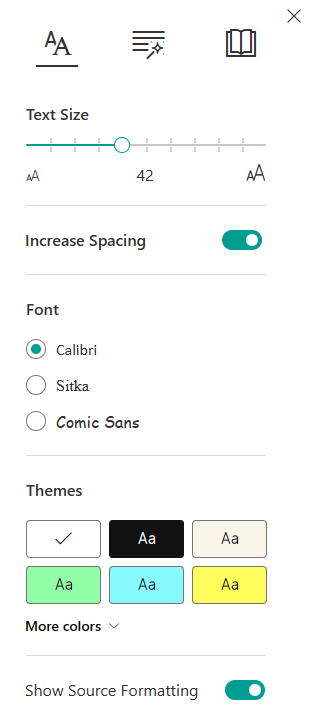-
Connectez-vous à votre compte à Microsoft365.com, sélectionnez Word ou OneNote. Ouvrez votre document ou une page de bloc-notes, puis sélectionnez Afficher > Lecteur immersif
-
Pour Outlook pour le Web, connectez-vous à Office.com, sélectionnez Courrier, puis ouvrez un e-mail. Sélectionnez Plus d’options
-
-
Sélectionnez l’icône Préférences de texte
-
Sélectionnez l’une des deux options sous Police.
-
Ouvrez l’application OneNote, puis sélectionnez Afficher > Lecteur immersif.
-
Sélectionnez l’icône Préférences de texte
-
Dans Police, sélectionnez une police dans la zone de liste déroulante.
En savoir plus
Utiliser Lecteur immersif pour Office sur le Web et OneNote